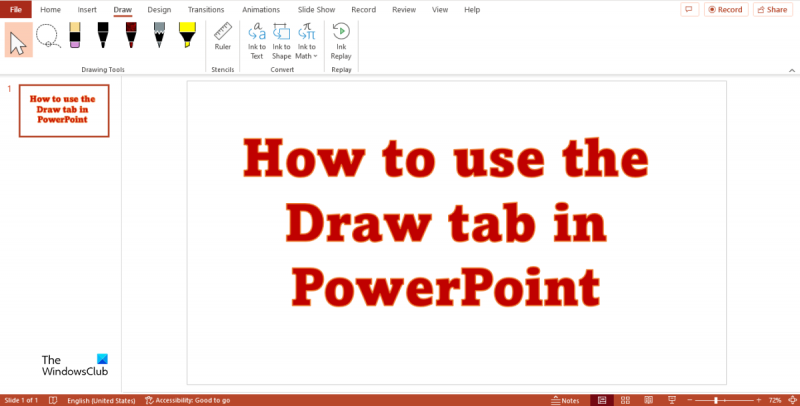Als u een presentatie geeft in PowerPoint, wilt u misschien de aandacht vestigen op bepaalde elementen op de dia door op de dia zelf te tekenen. U kunt dit doen met behulp van het tabblad Tekenen op het PowerPoint-lint. Om toegang te krijgen tot het tabblad Tekenen, klikt u eenvoudig op het pictogram Tekenen op het PowerPoint-lint. Dit opent de verschillende tekengereedschappen die u kunt gebruiken. Het meest elementaire tekengereedschap is het potlood. Dit kan worden gebruikt om vrije lijnen op de dia te tekenen. Als u een preciezere lijn wilt tekenen, kunt u de lijntool gebruiken. U kunt ook het tabblad Tekenen gebruiken om vormen aan uw dia toe te voegen. Selecteer eenvoudig de vorm die u wilt toevoegen en klik en sleep om deze aan de dia toe te voegen. Als u tekst aan uw dia wilt toevoegen, kunt u het tabblad Tekenen gebruiken om een tekstvak toe te voegen. Klik gewoon op het tekstvakpictogram en klik en sleep vervolgens om een tekstvak aan de dia toe te voegen. Als u klaar bent met het toevoegen van elementen aan de dia, kunt u de dia opslaan als een afbeelding door op de knop Opslaan als afbeelding op het tabblad Tekenen te klikken. Dit kan handig zijn als u de dia wilt delen met iemand die geen PowerPoint heeft. Dus daar heb je het! Dit zijn slechts enkele van de dingen die u kunt doen met het tabblad Tekenen in PowerPoint. Experimenteer met de verschillende tools om te zien wat je kunt maken.
Op het tabblad Tekenen in Office kunnen gebruikers op documenten of dia's tekenen. Tabblad Tekenen in PowerPoint kunt u schetsen met een pen, potlood en stiften; het heeft ook functies om vormen, tekst en wiskundige getallen en symbolen om te zetten in inkt; het heeft functies zoals liniaal en lassoselectie. Het tabblad Tekening is beschikbaar in Microsoft Word. , OneNote en PowerPoint.

Het tabblad Tekenen gebruiken in PowerPoint
Dit bericht laat je verschillende manieren zien om het tabblad Tekenen in PowerPoint te gebruiken:
- Gebruik het gereedschap Selecteren in PowerPoint
- De lassoselectie gebruiken
- Gebruik een pen, potlood, stift en gum.
- De liniaal gebruiken
- De functie Inkt naar tekst gebruiken.
- De Ink to Shape-functie gebruiken.
- De functie Ink to Math gebruiken.
- Handschrift gebruiken
1] Gebruik het selectiegereedschap in PowerPoint
Het selectiegereedschap wordt gebruikt om inkt, vormen en tekstgebieden van objecten te selecteren.
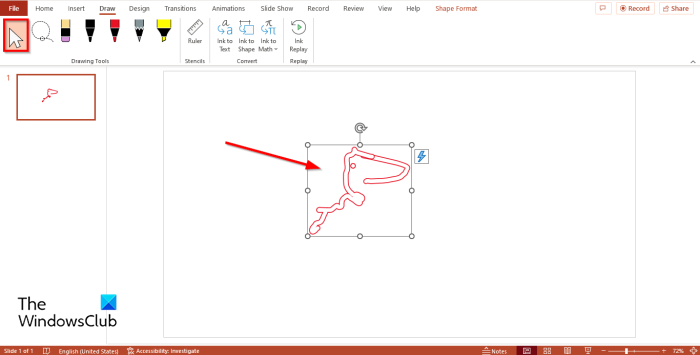
Klik op het pictogram om het gereedschap Selecteren te gebruiken Kiezen knop erin Teken hulpmiddelen groep op Verf en selecteer Inkt op dia.
Je camera beweegt nu de inkt over de hele dia.
2] Lassoselectie gebruiken
De Lasso Select-functie markeert de inkt door een vorm rond de afbeelding te tekenen. Het lasso-effect kan worden gebruikt om tekeningen van elkaar te scheiden.
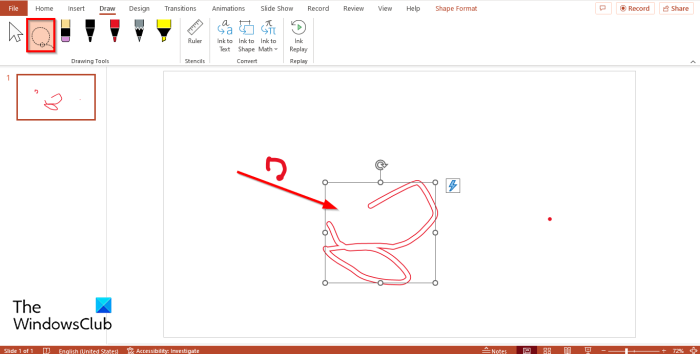
Teken een afbeelding op de dia met Hendel , Markeerstift , of Potlood .
Dan klikken Lasso Selectie knop en teken het over de inkt die u van de tekening wilt scheiden en trek vervolgens aan de inkt.
3] Pen, potlood, markeerstift en gum gebruiken
Op het tabblad Tekenen helpen gebruikers met pen, potlood en markeringen op de dia te tekenen. De gum verwijdert inkt van de dia.
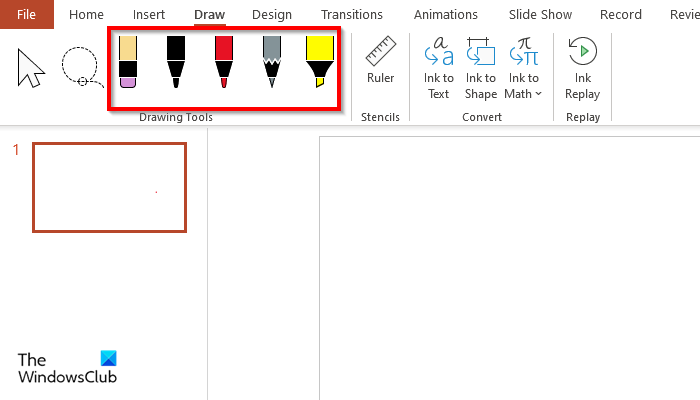
- Hendel : druk op Hendel knop erin Teken hulpmiddelen groep, kies een kleur en teken op de dia. In het vervolgkeuzemenu kunt u de pendikte instellen en als u meer kleuropties wilt, klikt u op Meer kleuren .
- Potlood : druk op Potlood knop erin Teken hulpmiddelen groep, kies een kleur en teken op de dia. In het menu kun je de kleur en dikte van het potlood instellen.
- Markeerstift : druk op Markeerstift knop erin Teken hulpmiddelen groep, kies een kleur en teken op de dia.
- Rubberen band : druk op Rubberen band knop erin Teken hulpmiddelen selecteer de gum en wis de inkt die u van de dia wilt verwijderen. Je hebt 3 soorten gummen, namelijk: Stroke gum , Dot gum , En Elastisch segment .
4] De liniaal gebruiken
De functie Liniaal tekent lijnen en lijnt objecten uit met een liniaal.
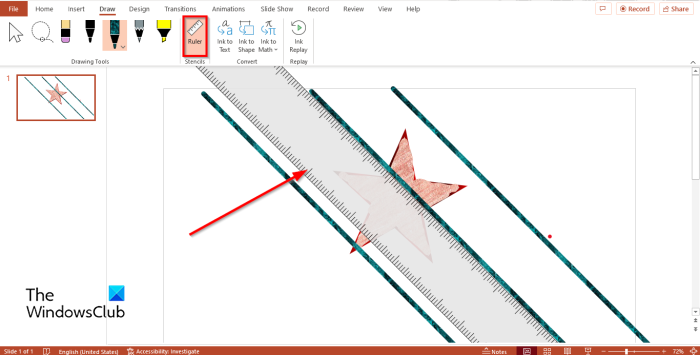
druk op Liniaal knop erin stencils groep.
Je ziet een grote liniaal op de dia.
U kunt de liniaal gebruiken om lijnen te tekenen of objecten uit te lijnen.
we konden uw laatst opgeslagen gegevens niet krijgen
Klik op de knop om de liniaal uit te schakelen Liniaal knop weer.
5] De functie Inkt naar tekst gebruiken
De functie Inkt naar tekst converteert inkt naar tekst.
Teken tekst op de dia.
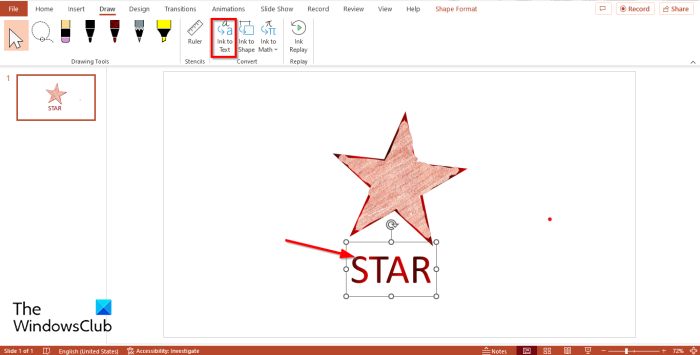
Dan klikken Lasso Selectie knop en omcirkel de tekst met inkt.
Dan klikken inkt naar tekst knop erin Overzetten groep.
Handschrift wordt omgezet in tekst.
6] De functie Ink to Shape gebruiken
De functie Ink to Shape converteert Ink naar Shape.
Teken de figuur met inkt op de dia.
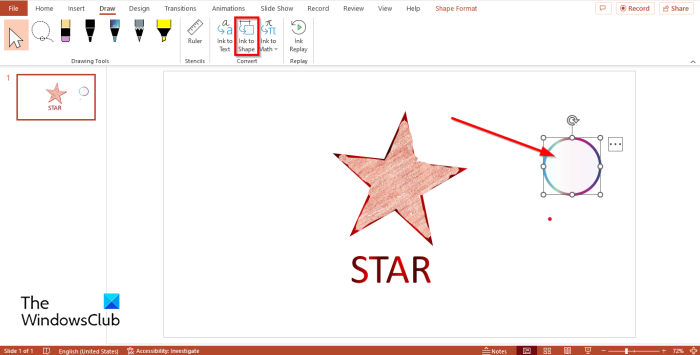
druk op Kiezen en klik op de vorm Inkt.
Dan klikken Vorm inkt knop erin Overzetten groep.
De inktvorm wordt omgezet in vorm.
7] De Ink to Math-functie gebruiken
De functie Ink to Math converteert een handgeschreven wiskundige uitdrukking naar tekst.
Teken een wiskundige uitdrukking op de dia.
druk op Selek t en klik op de uitdrukking.
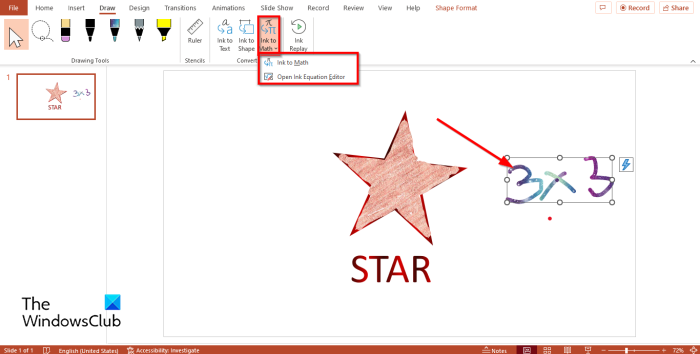
Dan klikken inkt voor wiskunde knop en u ziet twee opties: inkt voor wiskunde of Open de editor voor handschriftvergelijkingen .
Selecteer Ink to Math en het manuscript wordt geconverteerd.
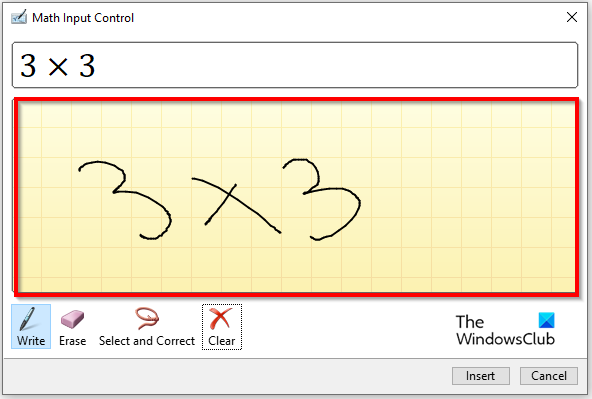
Als jij kiest Open de editor voor handschriftvergelijkingen optie, en Wiskundig invoerbeheer er wordt een dialoogvenster geopend.
Teken een wiskundige uitdrukking op de grafiek in het dialoogvenster.
U ziet het resultaat in het vak hierboven.
Klik nu Invoegen .
De uitdrukking wordt in de dia ingevoegd
8] Handschrift gebruiken
Ink Replay reproduceert automatisch de creatie van zichtbare inktstreken.
druk op Herhaal inkt knop erin Herhalen groep.
Is er een tekenfunctie in PowerPoint?
Ja, PowerPoint heeft een tabblad Tekenen met opdrachten waarmee u digitale inkt op uw dia kunt tekenen; U kunt ook een digitale gum gebruiken om de inkt te wissen. Het tabblad Tekenen bevindt zich in de menubalk.
Hoe het tabblad Tekenen in PowerPoint in te schakelen of toe te voegen?
- Als het tabblad Tekenen is uitgeschakeld, klikt u op Bestand om het in te schakelen.
- Klik vervolgens op Opties in de Backstage-weergave.
- Het dialoogvenster PowerPoint-opties wordt geopend.
- Klik op het tabblad Lint aanpassen aan de linkerkant van het dialoogvenster.
- Vink nu het vakje Draw aan en klik vervolgens op OK.
Hoe te tekenen in PowerPoint 2016?
In PowerPoint 2016 bevindt het tabblad Tekenen zich niet in de menubalk, dus om het in te schakelen, moet u naar de instelling Lintopties gaan.
Als het eenmaal is ingeschakeld en u op het tabblad Tekenen klikt, ziet u functies zoals Pen, Gum, de mogelijkheid om de inktkleur en -breedte te wijzigen, Lassoselectie, Inkt naar vorm, Inkt naar wiskunde en 'Inktreproductie'.
LEZEN : Een rand toevoegen aan of verwijderen uit een tekstvak in PowerPoint
Hoe de tekenmodus in PowerPoint afsluiten?
Als u op een dia tekent met een pen, potlood of stift, maar wilt stoppen met het gebruik van de pen, het potlood of de stift. Druk op de Esc-knop op uw toetsenbord om te stoppen met het gebruik van de pen om op de dia te tekenen.
Hoe teken je in Microsoft Office?
In Microsoft Office moet u het tabblad Tekenen gebruiken om te tekenen. Het tabblad Tekenen is beschikbaar in Microsoft PowerPoint, OneNote en Word. Hier zijn enkele van de Draw-functies die ze bevatten:
- PowerPoint: markeren, lassoselectie, gum, potlood, pennen, markeerstiften, liniaal, inkt naar tekst, inkt naar vorm, inkt naar wiskunde en inkt afspelen.
- Woord: selecteren, lasso, potlood, gum, pen, actieve pen, vormhanden, wiskundige handen, tekenpapier en inktweergave.
- OneNote: objecten selecteren of typen, lasso selecteren, extra spatie invoegen of verwijderen, gum, pennen, markeringen, potlood, vormen, inkt naar vorm, inkt naar tekst en wiskunde.
LEZEN: Hoe maak je een spinnewiel-animatie in PowerPoint
We hopen dat u begrijpt hoe u het tabblad Tekenen in PowerPoint gebruikt.